- Въпреки че HBO GO е страхотна услуга за стрийминг, много потребители съобщиха за известни затруднения при достъпа до нейното съдържание.
- Ако HBO GO не е в зоната на обслужване, тогава използването на VPN е добра идея, ако живеете в чужбина.
- За съжаление, не всички VPN работят еднакво, поради което ще намерите най-добрите ни съвети по-долу.
- Проверете дали сте онлайн и се уверете, че потребителското име и паролата са правилни.

HBO GO, като Netflix и други поточни медии, обикновено блокира VPN достъп до съдържанието му.
Проблемно е да гледат тези, които използват VPN за HBO GO стрийминг филми и телевизионни предавания от всяко място.
Когато имате проблеми с HBO GO на VPN, рестартирайте компютъра или вашата VPN услуга. Ако обаче това не помогне, опитайте решенията, които изброихме по-долу.
5 най-добри VPN мрежи, които препоръчваме
 |
Отстъпка от 59% за двугодишни планове |  Проверете офертата! Проверете офертата! |
 |
79% отстъпка + 2 безплатни месеца |
 Проверете офертата! Проверете офертата! |
 |
85% отстъпка! Само 1,99 $ на месец за 15-месечен план |
 Проверете офертата! Проверете офертата! |
 |
83% отстъпка (2,21 $ / месец) + 3 безплатни месеца |
 Проверете офертата! Проверете офертата! |
 |
76% (2.83$) на 2-годишен план |
 Проверете офертата! Проверете офертата! |
Какво мога да направя, ако HBO GO няма да работи на VPN?
1. VPN няма да се свърже
1.1. Проверете дали сте онлайн
Това е едно от най-простите неща за пренебрегване, но това се отразява на вашата VPN връзка. Опитайте и отворете сайт, без да се свързвате чрез VPN и проверете дали сте онлайн.
Ако не, рестартирайте рутера си и ако интернет все още не работи, свържете се с вашия доставчик на интернет услуги.
Можете също така да проверите уебсайта на вашия доставчик на VPN, за да се уверите, че сървърът не работи, тъй като от време на време VPN се изключват за поддръжка.
1.2. Уверете се, че потребителското име и паролата са правилни
Има много случаи, при които идентификационните данни за вход пречат на потребителите да се свързват с техните VPN, поради което те не могат да гледат HBO GO. Понякога акаунтът им е изтекъл, така че те не могат да се свържат.
Винаги проверявайте дали сте въвели правилното потребителско име и парола, или се опитайте да нулирате и свържете отново.
1.3. Сменете портовете
Някои доставчици на интернет услуги и мрежи блокират трафика на определени портове, които могат да откажат достъп до заявката за връзка на вашата VPN, така че проверете документацията на вашата VPN, ако изисква връзки към конкретни портове.
1.4. Опитайте да се свържете в друга мрежа
Ако проблемът е в VPN, опитайте да се присъедините към друга мрежа, за да видите дали помага. Ако можете да се свържете с другата мрежа, тогава проблемът е вашата собствена мрежа, така че проверете настройките за Wi-Fi и Интернет, за да видите какво пречи на връзката или влезте.
Ако просто искате да разглеждате или използвате HBO GO анонимно, без географски ограничения или цензура, тогава VPN, която не ви свързва, е такава болка. Но можете да опитате горните бързи корекции.
2. Променете вашата VPN
Намерете VPN, която ще замени IP адресите, веднага щом HBO GO ги постави в черния списък.
Може да мине известно време между забраната на IP адреса и когато доставчикът на VPN го промени и това може да бъде от няколко дни до няколко седмици.
В този случай прекъснете връзката и след това се свържете отново и опитайте, докато намерите IP и сървъри, които работят.
Добрите доставчици на VPN като тези по-долу работят най-добре с HBO GO и това е най-доброто решение за поверителност. Препоръчаната по-долу VPN е базирана в САЩ VPN доставчик, собственост на Kape Technologies.
Те са на пазара от 2010 г. и са успели да запазят много добра репутация за защита на поверителността на своите потребители и с висока производителност.
Имайки над 6 400 сървъра в повече от 90 държави, можете да се наслаждавате на поточно предаване на HBO GO съдържание, независимо дали услугите са блокирани или не, където пребивавате.
Неговата функция за деблокиране на поточно предаване ви позволява достъп до много популярни услуги за стрийминг, без ръчно тестване на сървъри.
Характеристиките включват скриване на IP, споделяне на IP като допълнителен защитен слой и Защита от течове срещу изтичане на IPv6, DNS и пренасочване на портове.
След като се свърже със сървъра, VPN изпраща обратна връзка за уебсайта, към който сте свързани и искате да гледате, текущото местоположение на сървъра и състоянието на защита.
Ето ги топ характеристики за тази VPN:
- Голяма мрежа от над 35 000 сървъра
- OpenVPN и най-новата поддръжка на WireGuard на всички сървъри
- Политика без регистриране
- Опция за разделно тунелиране, за да пуснете само определени уебсайтове или приложения през мрежата
- Силни протоколи за криптиране за подобрена сигурност

Частен достъп до Интернет
Вземете тази VPN за достъп до HBO GO отвсякъде. Възползвайте се от тази сделка за ограничен период от време и я инсталирайте сега.
3. VPN продължава да прекъсва връзката
Нищо не може да бъде по-дразнещо от невъзможността да се свържете с вашата VPN или дори да се свържете и след това отпада отново и отново. Ето какво можете да направите, за да разрешите това:
3.1. Временно деактивирайте защитната стена
Защитните стени са важни като мерки за сигурност, но те също могат да причинят някои проблеми с VPN като забавяне на връзката ви и в екстремни случаи на много ниски скорости VPN връзката може просто да се затвори надолу.
Защитните стени сканират входящите и изходящите данни в мрежата, така че ако открие нещо, което не би трябвало да е там, предотвратява предаването му.
Други защитни стени просто не могат да се справят с VPN трафика, така че пречат на връзката.
3.2. Свържете се с близкия сървър
Ако сървърът (ите) на вашата VPN не се държи по обичайния начин, може да се откажете от време на време, така че опитайте да се свържете с близкия сървър и проверете дали това помага на връзката.
3.3. Промяна на протоколи
Някои VPN протоколи може да не могат да поддържат силна връзка. Ако сте на OpenVPN, опитайте да се свържете през L2TP / IPSec. Ако обаче използвате L2TP, опитайте вместо това да използвате протокол OpenVPN.
PPTP също е опция, но не е толкова идеален, колкото другите два. OpenVPN е най-сигурният от трите протокола. Преминаването от UDP към TCP (или обратно) също може да помогне.
3.4. Свържете се чрез Ethernet
Понякога вашият рутер може да причини проблеми с връзката с вашата VPN. Опитайте и включете директно в кабелния жак с Ethernet кабел, за да разрешите това.
Проблемът се крие в двойния NAT, което може да се случи, ако имате един рутер зад друг или имате различни рутери за различни устройства или рутер, свързан към вашия маршрутизатор, предоставен от ISP.
В този случай активирайте режима на мост, за да накарате множество маршрутизатори да работят заедно, но проверете документацията на вашия рутер за инструкции по това.
4. Променете DNS сървърите
- Натисни Windows Key + Xи изберете Интернет връзка опция.

- Намерете връзката си, щракнете с десния бутон върху нея и изберете Имоти от менюто.
- Изберете Интернет протокол версия 4 (TCP / IPv4)и щракнете върху Имоти бутон.
- Изберете Използвайте следния DNSадреси на сървъри опция.
- Въведете 8.8.8.8 като Предпочитан DNS сървър, и 8.8.4.4 като Алтернативен DNS сървър.
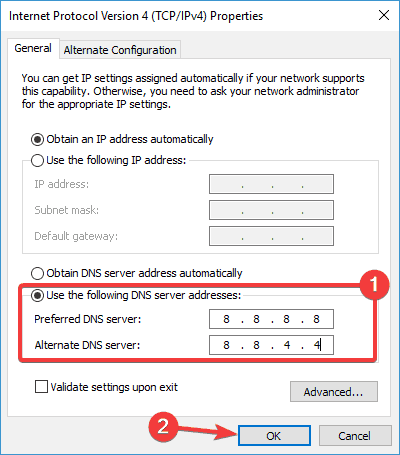
- След като приключите, кликнете Добре за да запазите промените.
Това може да ви помогне да поддържате връзка, но повечето VPN услуги имат свои собствени DNS услуги за допълнителна поверителност, което понякога може да попречи на връзката ви.
Някои VPN имат различни стъпки за промяна на DNS сървъри с опцията да се използват само VPN DNS сървъри, докато са свързани, така че трябва да изключите тази опция.
Това може да доведе до изтичане на DNS, но може да искате да го използвате, ако връзката ви продължава да пада.
Говорейки за проблеми с DNS, вижте нашите изчерпателно ръководство още полезни съвети за отстраняване на неизправности и отстраняване на всичко, което ви попадне, точно като професионалист.
5. VPN се срива
5.1. Вземете най-новата версия на софтуера
Доставчиците на VPN непрекъснато се опитват да гарантират, че техният софтуер е възможно най-стабилен и ефективен, поради което завинаги работят с разработчици, за да направят това възможно.
Ако нямате текущата или най-новата актуализация на вашата VPN, това може да доведе до нестабилност или HBO GO VPN да не работи.
Разрешете автоматични актуализации на вашата VPN и проверете с вашия VPN клиент дали такива настройки са възможни, след което продължете да проверявате за актуализации редовно.
5.2. Затворете останалите приложения
Ако на компютъра ви са отворени много други приложения, те могат да причинят проблеми с вашия VPN клиент, особено при стари компютри или лаптопи, така че затворете това, което не ви трябва или не използвате, след това опитайте да се свържете отново.
5.3. Преинсталирайте VPN клиента
- Кликнете с десния бутон Старт, и изберете Програми и функции.
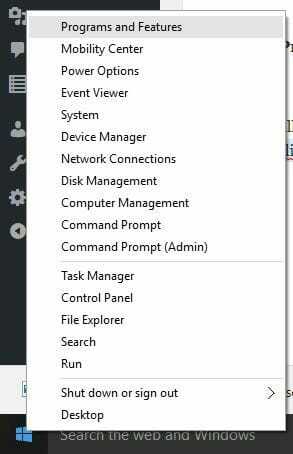
- Намери своя VPN от списъка с програми и изберете Деинсталирайте.
- В Съветник за настройка, щракнете Ще получите известие след успешно деинсталиране, така че кликнете Близо за да излезете от съветника.
- Ако твоят VPN все още е в списъка като наличен след деинсталирането му, щракнете с десния бутон Старт, и изберете Бягай.
- Тип ncpa.cplи натиснете Въведете за да отворите Интернет връзка прозорец.
- Щракнете с десния бутон върху WAN Miniport, обозначен като вашата VPN, и изберете Изтрий.
- Щракнете Започнетеи изберете Настройки.

- Изберете Мрежа и интернети изберете VPN.
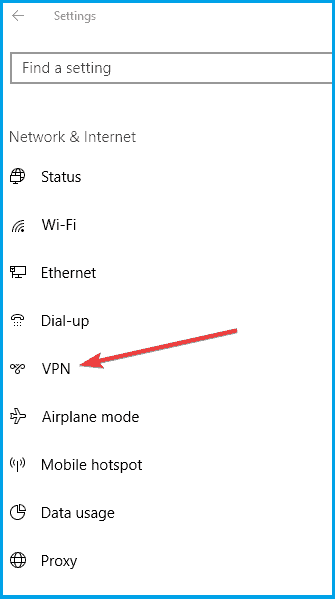
- Ако виждате вашата VPN като налична, изтрийте я.
Ако нищо не помогне, изтрийте и преинсталирайте вашия VPN клиент, като следвате горните стъпки.
6. Други аспекти, които трябва да се вземат предвид
6.1. Настройки за дата и час
Понякога откривате, че HBO GO VPN не работи, защото настройките за дата и час на вашата система са неправилни, затова проверете за правилните настройки и ги приложете, след това опитайте да се свържете с HBO GO с вашия VPN отново.
6.2. IP адрес
Ако вашата VPN няма да работи с HBO GO, проверете вашия IP адрес за информация като вашия град или регион (държава) до местоположението, което сте избрали, когато сте се свързали с VPN.
Ако показва местоположение близо до вас, това означава, че не сте свързани с местоположение на сървър, свързано с вашата VPN, затова опитайте да се свържете отново.
6.3. Стартирайте Windows Update
Можете също така да коригирате неработещия проблем на HBO GO VPN, като актуализирате вашата операционна система до последната версия, която през turn подобрява стабилността на вашата система и решава други проблеми, включително VPN проблеми, които може да дойдете през.
VPN, подобно на всеки друг софтуер, вероятно ще се срине, така че ако това се случи, което е доста рядко, няма какво да предизвика много тревога или безпокойство.
Постоянните сривове на VPN обаче могат да нарушат вашето HBO GO излъчване и сърфиране, така че може да искате да опитате горните действия, за да го поправите.
Уведомете ни, ако някое от тези решения е помогнало да се реши проблемът с HBO GO VPN, който не работи, като оставите коментар в раздела по-долу.
често задавани въпроси
Да, HBO GO се предлага само в САЩ и други страни чрез местен телевизионен доставчик. Трябва да сте в същата държава, от която е създаден акаунтът и е свързан с доставчика.
Ако първоначалният акаунт е базиран в САЩ и в момента сте извън САЩ, трябва да използвате VPN, за да се свържете с американски сървър и след това да гледате HBO GO.
За съжаление вашият HBO акаунт е свързан с вашия местен телевизионен доставчик, който няма да работи в друга държава, освен ако не използвате a VPN за HBO GO.
